
Независимо дали се опитвате да откриете изгубен телефон или следите местонахождението на детето си, приложението Find My е основен инструмент, с който всеки потребител на iOS трябва да е запознат. Приложението използва GPS технология, за да определи местоположението на устройството и го показва на карта, което ви позволява да го проследявате в реално време.
В това изчерпателно ръководство ще ви разкажа как да използвате приложението Find My, за да намерите изгубен или откраднат iPhone или iPad! Без много приказки, да започваме.
Какви функции са налични за вашия липсващ iPhone или iPad?
Ако вашият iPhone или iPad бъде откраднат, загубен или изгубен, можете да използвате приложението Find My iPhone, за да извършите следните действия: Вижте местоположението на вашето устройство.
- Вижте местоположението на вашето устройство.
- Пуснете звук на вашето Apple устройство.
- Активирайте Lost Mode, който маркира устройството като изгубено.
- Извършете дистанционно изтриване, така че никой да няма достъп до вашите данни.
- Получаване на известие, когато устройството бъде намерено.
- Получавайте известие, когато устройството е изоставено.
Как да намерите изгубен или откраднат iPhone или iPad с помощта на приложението Find My
Приложението Find My предоставя просто решение за намиране на загубени или изгубени устройства. Независимо от това, има няколко налични подхода, които да ви помогнат да получите достъп до Find My. Ето списък на методите, които можете да използвате.
Забележка: Този метод ще работи само ако сте настроили Find My на вашето устройство.
Намерете изгубеното си устройство на карта
- Отворете приложението Find My → Насочете се към раздела Устройства в долната лента за навигация.
- Издърпайте секцията Устройства от долната част на екрана.
- Докоснете загубеното устройство.
Ще видите и всички устройства от групата за семейно споделяне. - Изберете Упътвания.
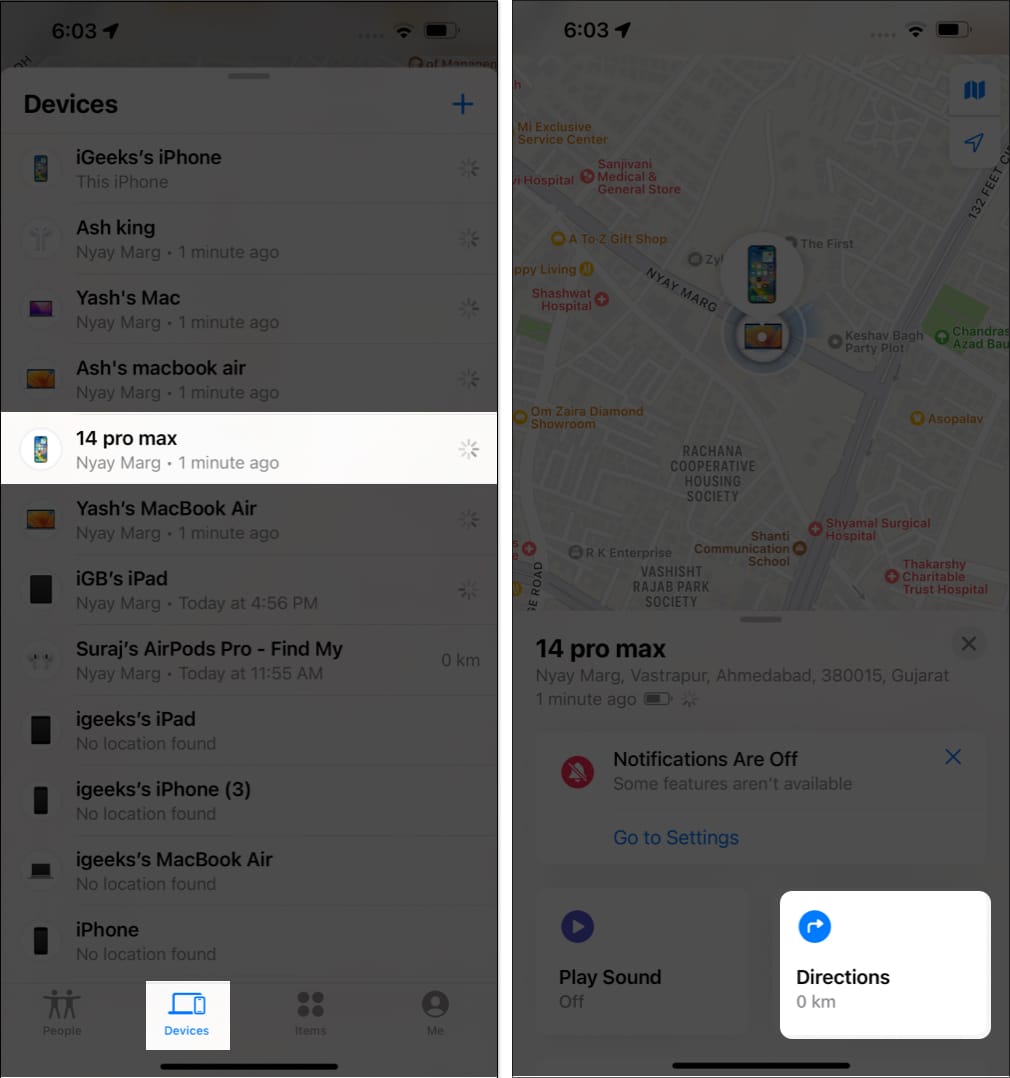
- Сега ще бъдете пренасочени към Apple Maps. Следвайте инструкциите на екрана, за да намерите вашия iPhone.
Възпроизвеждане на звук
Преди устройството да не е свързано към интернет, тази функция няма да работи.
- Стартирайте приложението Find My на вашия iPhone,
- Уверете се, че сте в раздела Устройства.
- Намерете и докоснете загубеното си устройство в списъка с устройства.
- Докоснете Възпроизвеждане на звук.
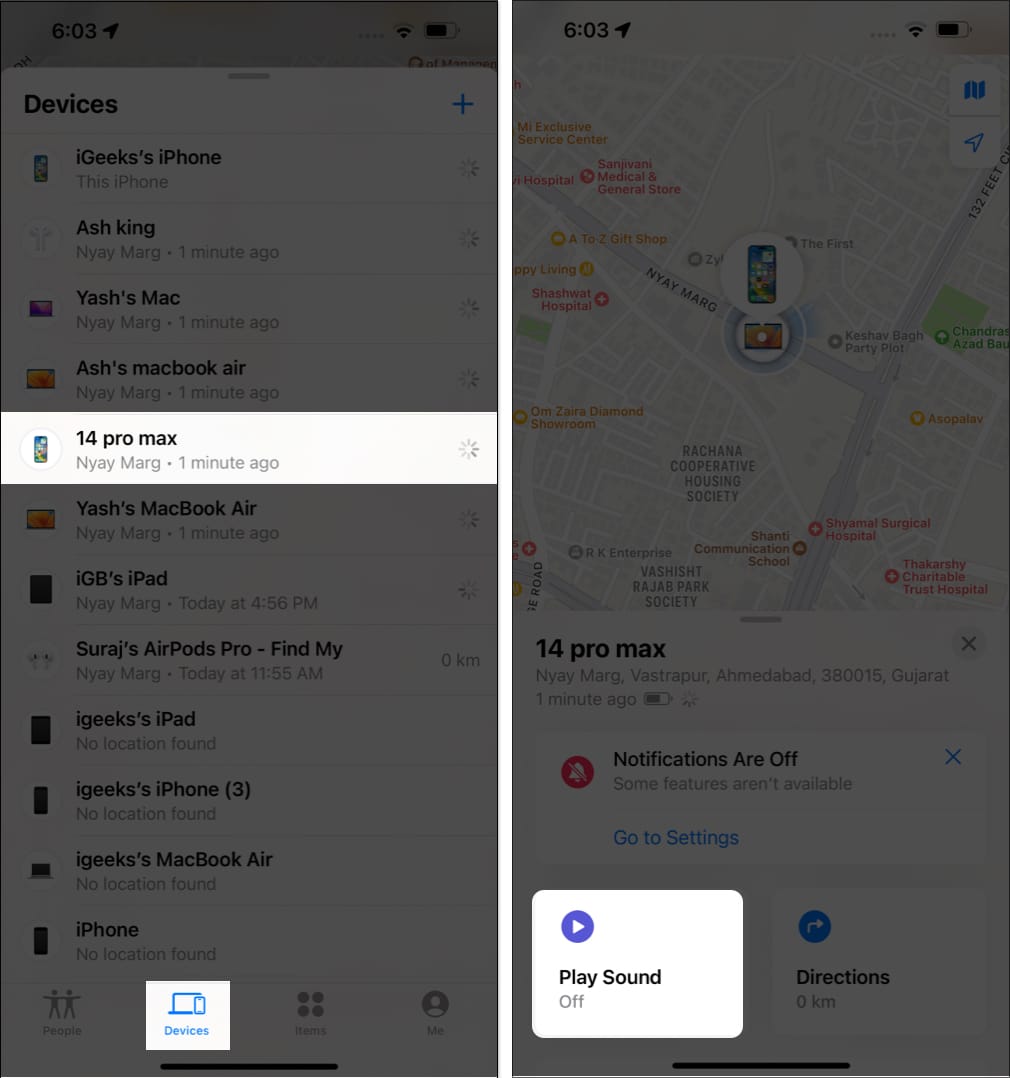
Маркирайте устройството си като изгубено
Като маркирате изгубения си iPhone или iPad като изгубен, можете дистанционно да го заключите с парола, за да защитите информацията за вашето устройство. Освен това, активирането на този режим автоматично ще деактивира Apple Pay на вашия iPhone. Могат да бъдат предприети следните стъпки, за да маркирате вашето устройство като изгубено:
- Насочете се към приложението Find My.
- Изберете Устройства → Изберете изгубеното устройство от списъка.
- Превъртете надолу и изберете Активиране под Маркиране като изгубено → Докоснете Продължи.
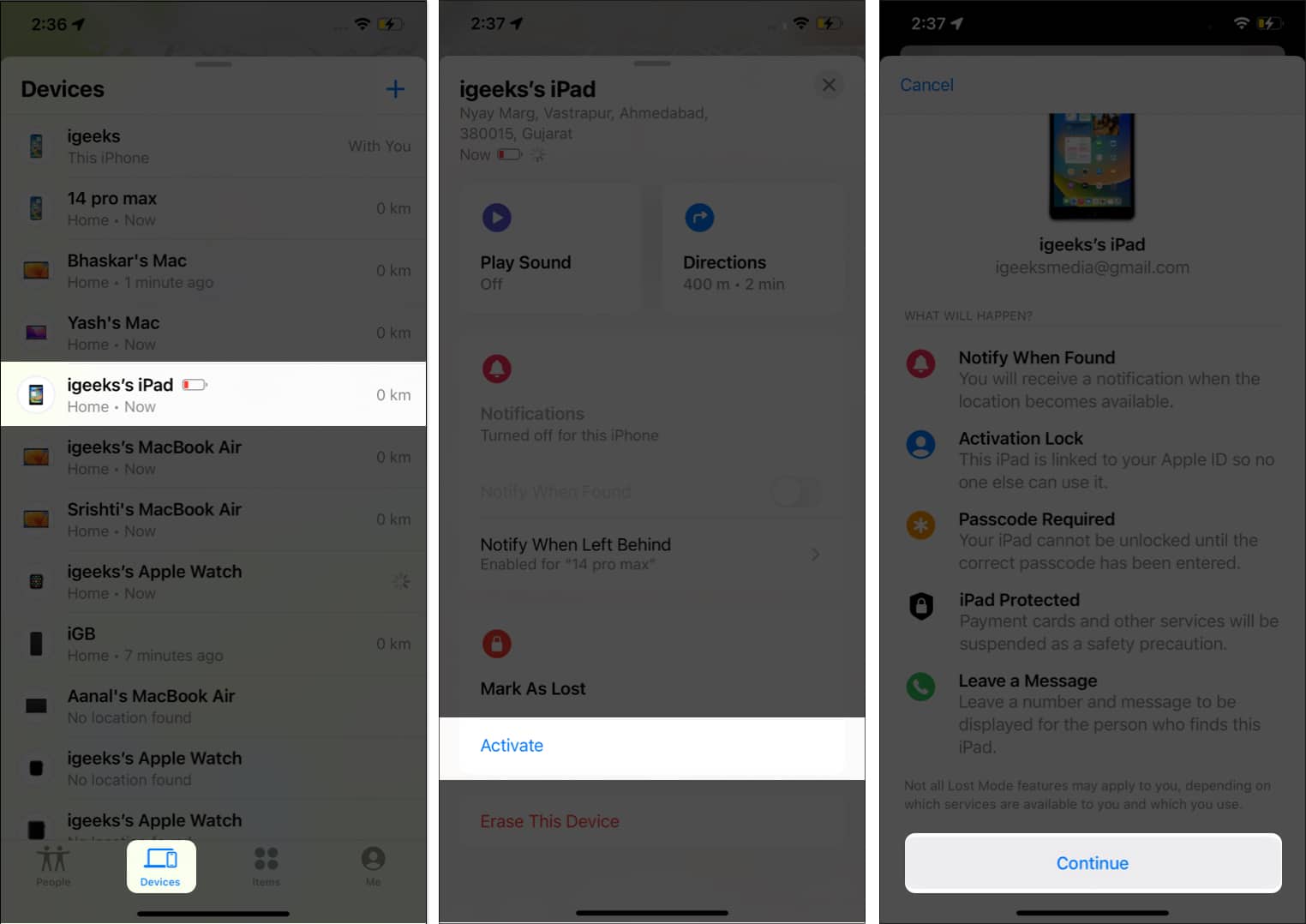
- Сега ще трябва да въведете посоченото по-долу (не е задължително):
- Телефонен номер
- Съобщение
- Включете Получаване на имейл актуализации → Изберете Активиране от горния десен ъгъл на екрана.
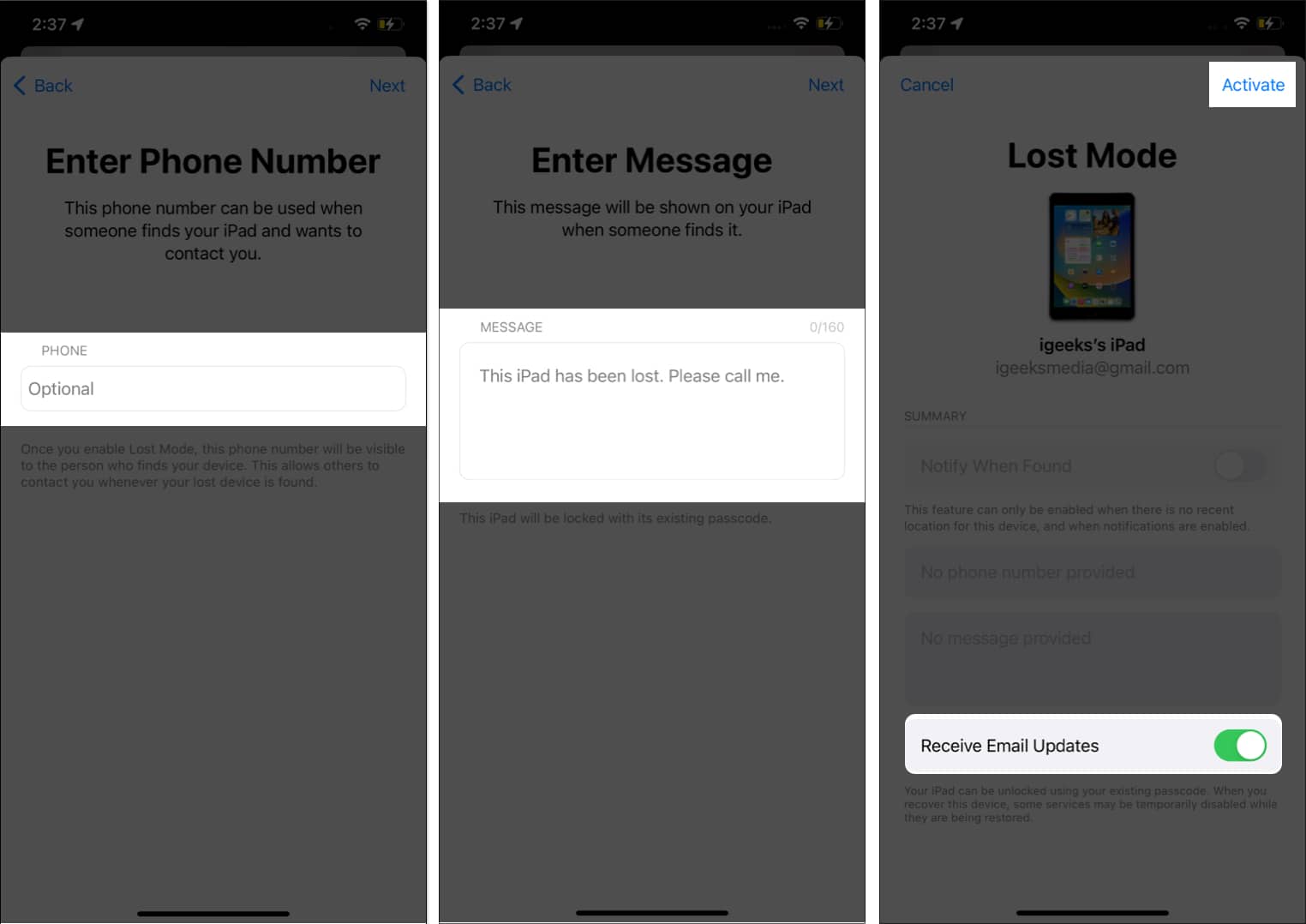
След като изпълните точно инструкциите по-горе, ще видите бутона Активиране в секцията Маркиране като изгубен да стане червен и да се актуализира до Активиран. Освен това вашето съобщение и телефонен номер ще се появят на екрана на изгубеното ви устройство.
Изтрийте устройството си дистанционно, когато е изгубено или откраднато
Не препоръчвам да използвате тази стъпка, освен ако намерението ви не е да изтриете всички данни на вашето устройство, за да предотвратите неоторизиран достъп. Не забравяйте, че след като данните бъдат изтрити, те не могат да бъдат възстановени. Въпреки това, ако сте решили да продължите с изтриването на всички данни от вашето изгубено устройство, моля, не се колебайте да следвате стъпките, посочени по-долу.
- Стартирайте приложението Find My на вашия iPhone.
- Отидете в секцията Устройства → Намерете и докоснете вашето изгубено устройство.
- Превъртете надолу и изберете Изтриване на това устройство → Изберете Продължи.
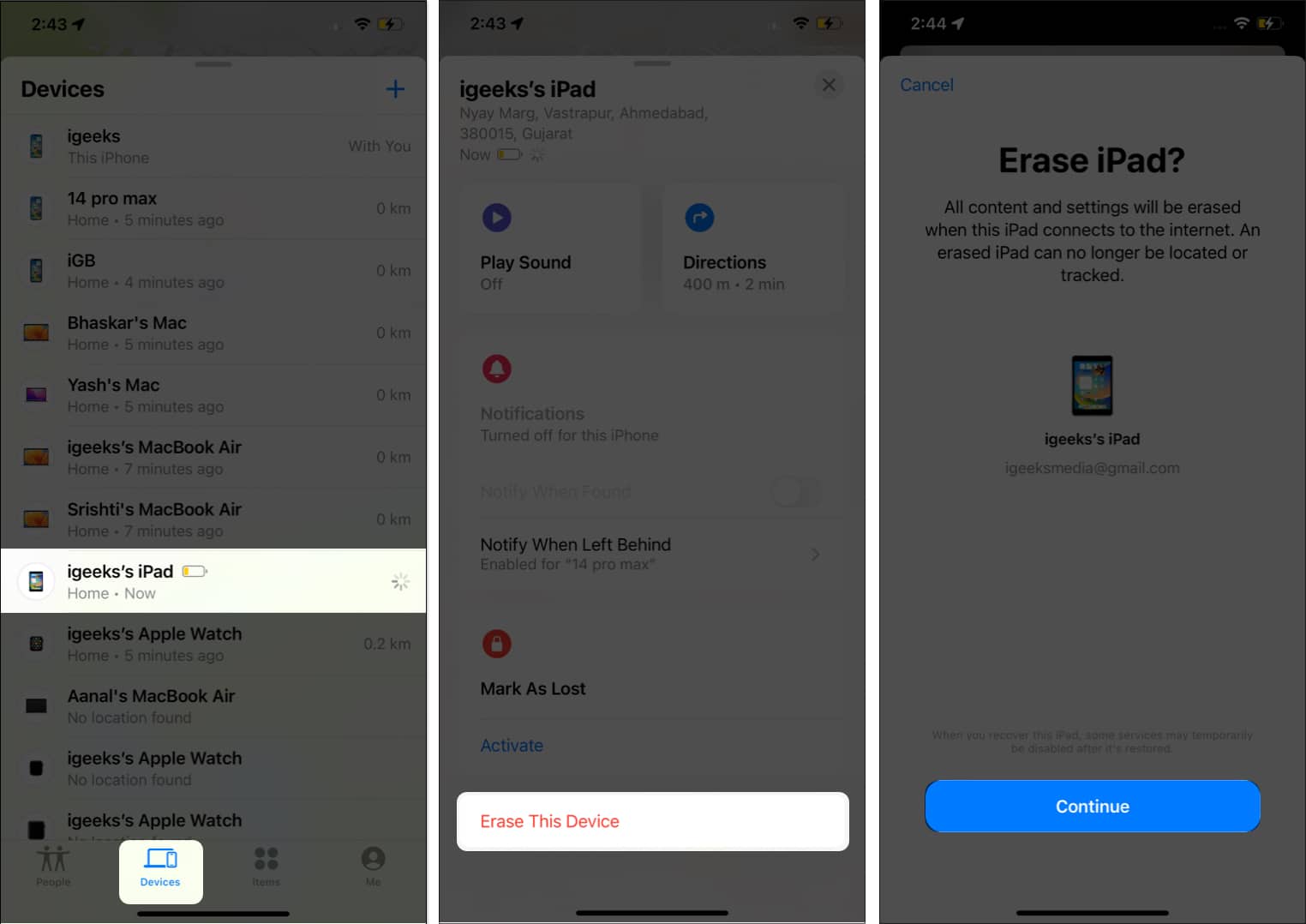
- Въведете своя телефонен номер (не е задължително) → изберете Изтриване.
- Въведете вашата парола за Apple ID → докоснете Изтриване в горния десен ъгъл на екрана.
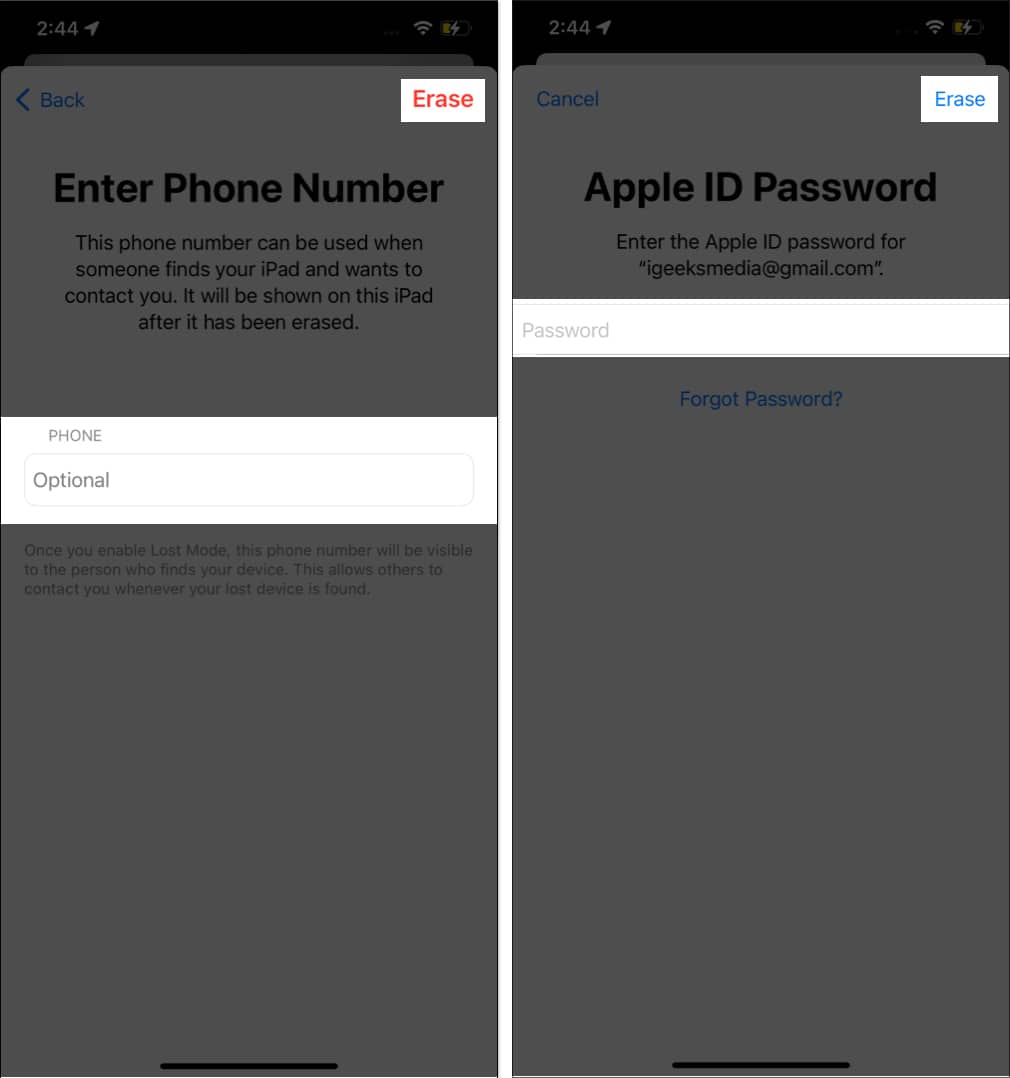
Забележка: Предлагам вместо това да подадете жалба, ако имате AppleCare+ Покритие за кражба и загуба за вашето устройство.
Как да проследите вашия изключен или неработещ iPhone
Не се паникьосвайте, ако сте загубили своя iPhone и той е изключен или не работи. Все още можете да проследявате вашия iPhone или iPad с помощта на вграденото приложение Find My на Apple.
Когато собственикът активира Lost Mode и включи функцията Find My, устройството излъчва Bluetooth сигнал, който близките устройства на Apple могат да открият, което им позволява да проследят текущото му местоположение.
Ако батерията на вашия iPhone се изтощи или ако го изключите, iPhone или iPad ще има малко запазена батерия, която може да захранва Bluetooth в най-лошия случай. Това ви позволява да продължите да използвате тази функция. Find My използва Wi-Fi и GPS сигнали в допълнение към Bluetooth сигналите, за да проследи местоположението на изгубен iPhone.
Забележка: Apple заявява, че активирането на мрежата Find My на съвместим iOS/iPadOS позволява локализиране на устройството в рамките на 24 часа след изключването му или до 5 часа, когато е в режим на резервна мощност.
Как да намерите приятелите си с приложението Find My
Няма строго и бързо правило, което да казва, че можете да използвате Find My само ако сте изгубили или загубили устройството си. Всъщност можете да използвате това приложение, за да проследявате местонахождението на вашите близки и да споделяте информация за местоположението с вашия партньор, приятели и семейство. Просто следвайте стъпките, описани по-долу, за да постигнете това.
- Стартирайте приложението Find My.
- Изберете раздела Хора отдолу.
- Докоснете името на приятеля в секцията за хора → Изберете Упътвания.
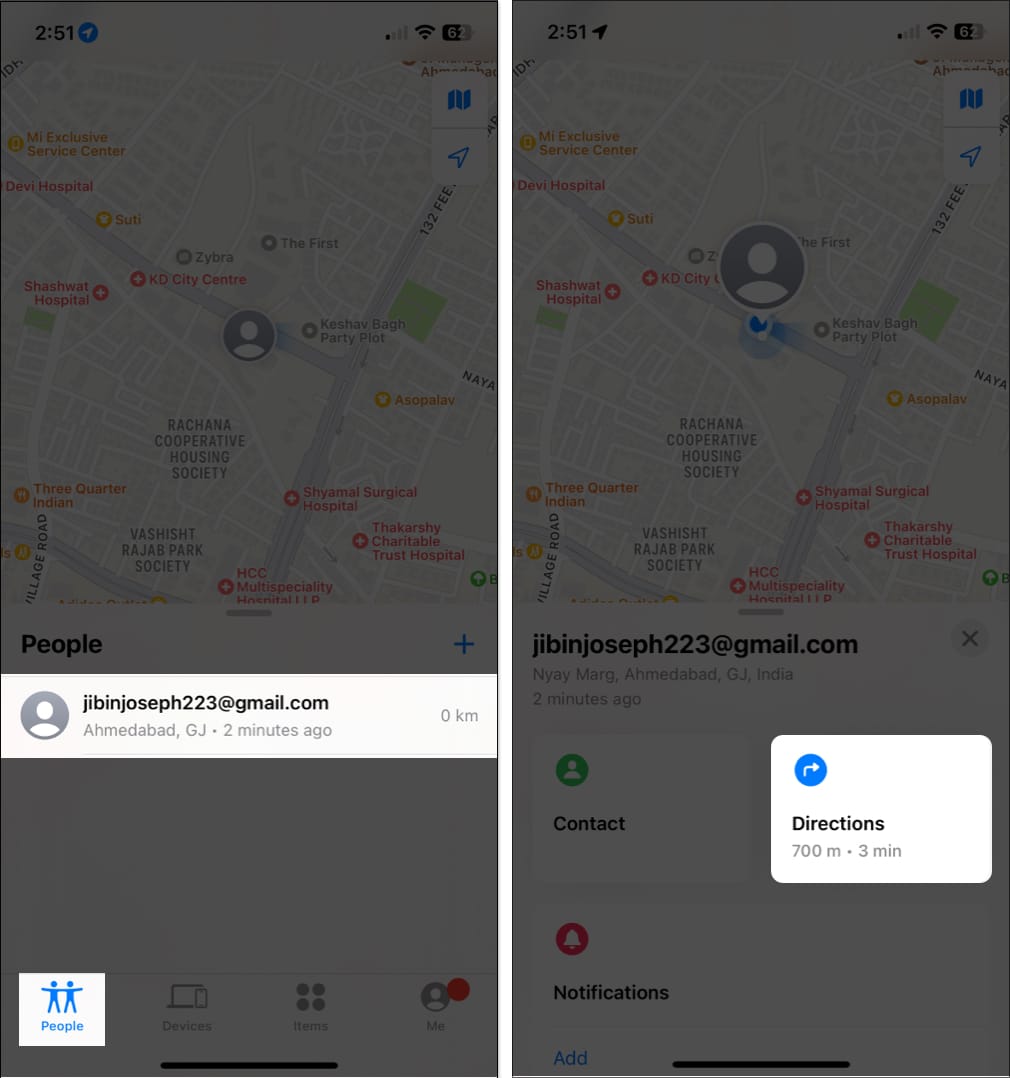
- Сега ще бъдете пренасочени към Apple Maps; натиснете GO, за да започнете проследяването. След като бъдете проследени, можете да видите указанията и като следвате указанията на екрана, можете да се срещнете с ваш приятел.
Как да проследявате аксесоари на трети страни с помощта на приложението Find My
Преди да се задълбочим в стъпките за намиране на вашия AirTag, важно е да се уверите, че имате най-новата версия на iOS. След като свържете вашия AirTag с вашия Find My, можете лесно да следвате стъпките по-долу, за да го намерите.
- Отворете приложението Find My.
- Насочете се към раздела Елементи от долната лента за навигация.
- Изберете елемента, който искате да намерите.
- Изберете Търсене, за да откриете елемента.
Сега ще бъдете отведени до Apple Maps, където ще се покажат инструкции на екрана за намиране на вашия изгубен предмет. Следвайки тези указания, вие ще можете да намерите вашите загубени вещи.
Освен Air Tag, Find My е съвместим с различни аксесоари на трети страни. Следните устройства в момента са съвместими с Find My:
- Истински безжични слушалки Belkin SOUNDFORM Freedom
- Chipolo ONE Spot
- Електрически велосипеди VanMoof S3 и X3
Въпреки това се очаква този списък да се увеличи в близко бъдеще.
Често задавани въпроси
Ако сте загубили или са ви откраднали вашия iPhone или iPad, първата стъпка е да влезете в приложението Find My и да маркирате устройството си като изгубено. След това се препоръчва да се свържете с властите и да подадете липсващ доклад. В интерес на безопасността можете също така да изберете дистанционно да заключите или изтриете устройството си, като използвате приложението Find My.
Информацията за местоположението, предоставена от приложението Find My, може да бъде с точност до няколко метра в зависимост от силата на GPS сигнала на вашето устройство. Информацията за местоположението обаче трябва да се използва само като грубо ръководство, а не за прецизна точност.
Това е!
Загубата на iPhone или iPad може да бъде разстройваща, но можете да използвате Find My, за да намерите вашето устройство, като използвате методите, описани по-горе. Ако все още не сте го направили, прекарайте известно време в проучване на функциите на Find My, тъй като може да ви помогне да поддържате връзка с вашите устройства и близки. Ако имате някакви притеснения или въпроси относно вашите устройства на Apple, моля, оставете ги в секцията за коментари по-долу.
Прочетете още:
- Как да намеря изгубените си AirPods, AirPods Pro или AirPods Max
- Какво да направите, ако вашата Apple Card бъде изгубена или открадната?
- Плочка – приспособление за проследяване на Bluetooth и приложение за iPhone
Профил на автора
Бхаскар
Bhaskar е член на семейството на iGB и обича да експериментира с думи и ритми. Той също така има умение за разработка на уеб и приложения. Ако не пише, може да го намерите на конци или да се занимава със спорт. И до вечерта неговите цитати ще се появят във вашите емисии в Instagram.
